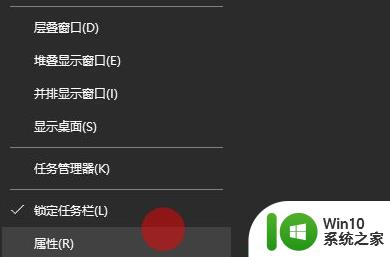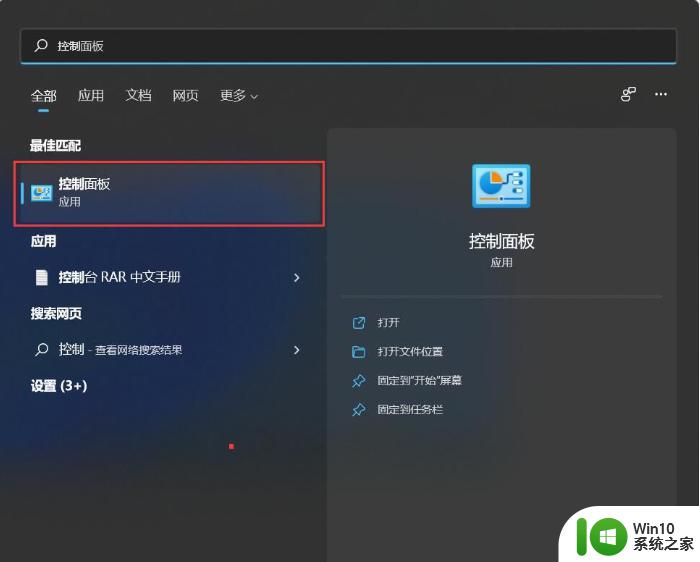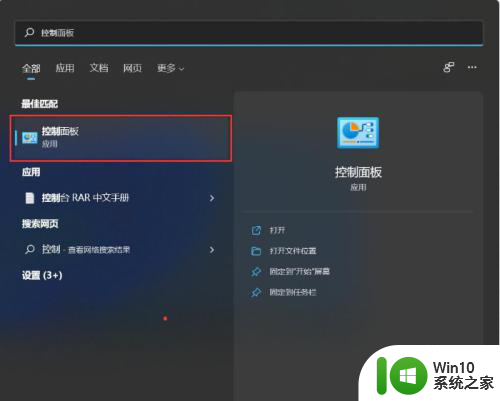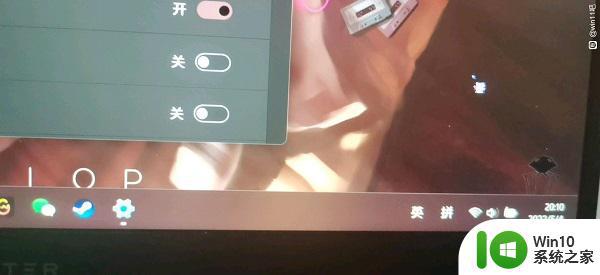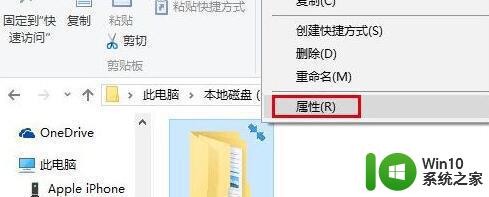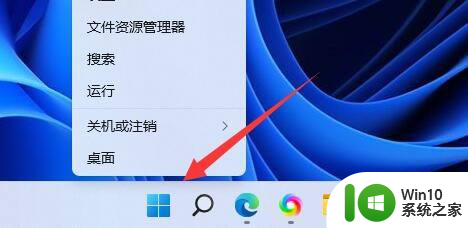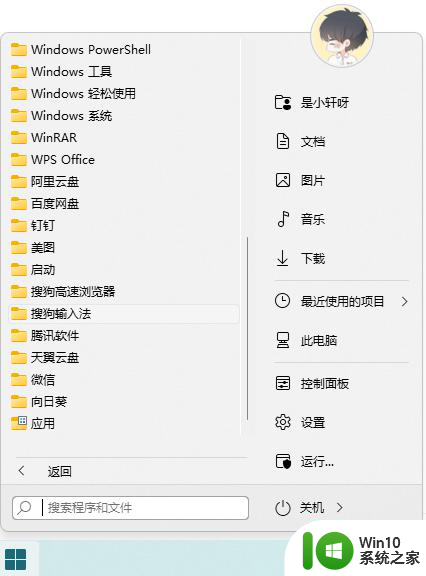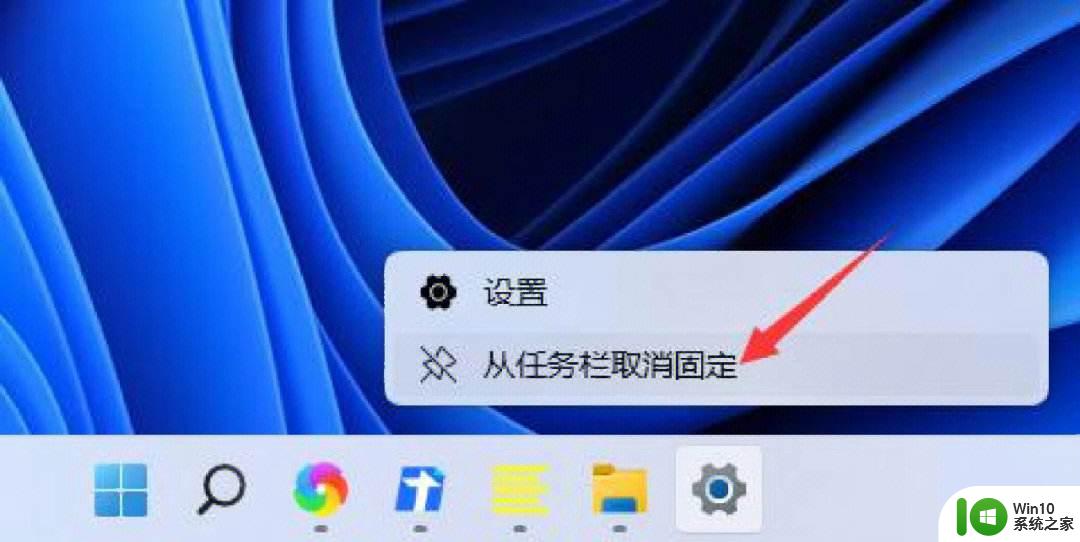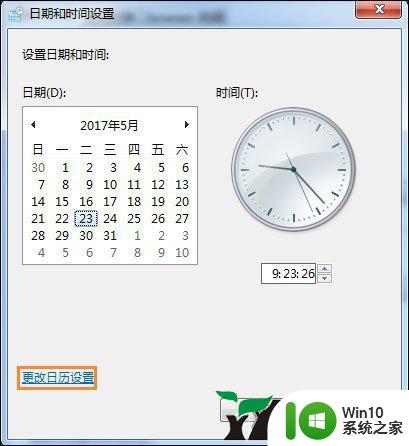win11右下角小图标全部显示设置方法 in11右下角小图标怎么全部显示
更新时间:2023-01-22 10:17:57作者:cblsl
我们在刚接触win11系统正式版的时候,往往会被其全新的任务栏设计吸引到了,变得更加的醒目简洁,然而对于一些经常用到的win11系统功能图标,却没有显示在右下角任务栏中,对此wwin11右下角小图标全部显示设置方法呢?今天小编就来教大家in11右下角小图标怎么全部显示。
具体方法:
1、首先, 任务栏空白处鼠标右键, 然后点击 “任务栏设置”。
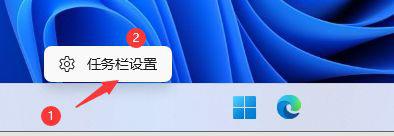
2、接着,点击右侧 “任务栏角溢出”。
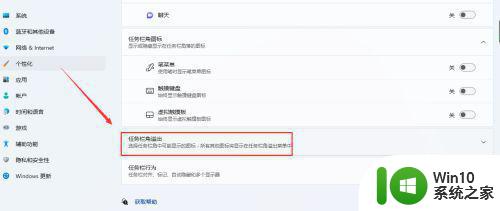
3、将灰色状态全部点开。
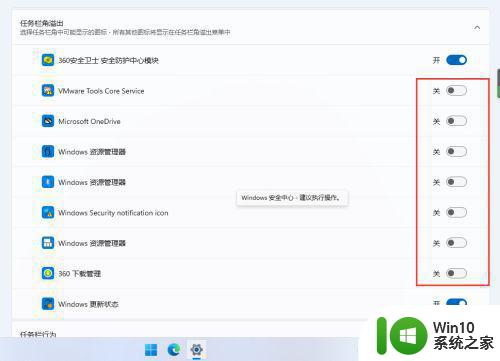
4、最后,可以看到右下角所有图标都已经显示出来了。
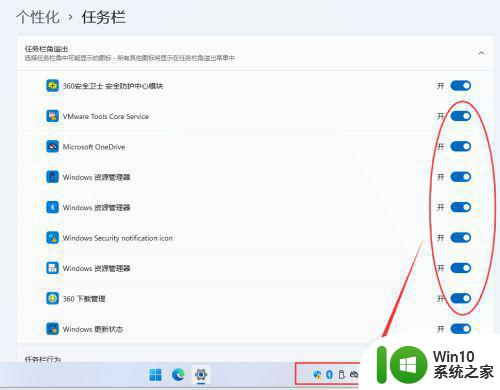
以上就是有关in11右下角小图标怎么全部显示了,还有不清楚的用户就可以参考一下小编的步骤进行操作,希望能够对大家有所帮助。